Патчи выходят и выходят, а ошибка «Несовпадение данных» (ну или Data Mismatch) в Baldur’s Gate 3, судя по отзывам, стабильно никуда не девается.
Не то, чтобы прям у всех и всегда, но жалуется на неё общественность регулярно.
Впрочем, в подавляющем большинстве случаев причины, по которым данная конкретная ошибка не дает играть нормально, тоже очевидны.
Не пропустите: ПРОБЛЕМЫ BALDUR S GATE 3: ЧАВО, КОГДА И КАК
Это, во-первых, старые файлы раннего доступа, которые надо найти и удалить вручную. Поэтому в Проводнике находим папку Baldur’s Gate 3 (адрес по умолчанию: C:\users\имя_пользователя\appdata\ local\larian studios\ Baldur’s Gate 3), в ней находим и вручную удаляем все старые сейвы игры (а также ненужные сейвы релизной версии).
А во-вторых (и чаще всего) ошибку несовпадения данных вызывают моды. Так что, когда когда их юзаем (один или несколько) и игра «внезапно» или постоянно выдает «Несовпадение данных«, то, к сожалению, придется пока его/их удалить.
А еще лучше, во избежание этой и прочих проблем с BG3, внимательно читать отзывы о таких программных продуктах не после, а до их установки. Не все мододелы выкладывают в достаточной степени качественные изделия и/или успевают обновлять их вовремя.
Так или иначе, но, повторимся, если игра пишет «Несовпадение данных», то первым делом удаляем все моды. А для этого:
- открываем Проводник Windows, в адресной строке пишем %LocalAppData%/LarianStudios/Launcher/Cache и жмем Enter;
- в папке «Cache» находим и удаляем папку «Mods«;
- если её так не оказалось, то открываем папку …/Baldurs Gate 3/Data, в ней находим и открываем папку своего игрового профиля;
- в ней находим и удаляем файл settings.lsx мода;
- после этого чистим «Корзину» Windows, перезагружаем компьютер и пробуем запустить Baldur’s Gate 3.
Теперь игра должна запуститься и работать нормально.
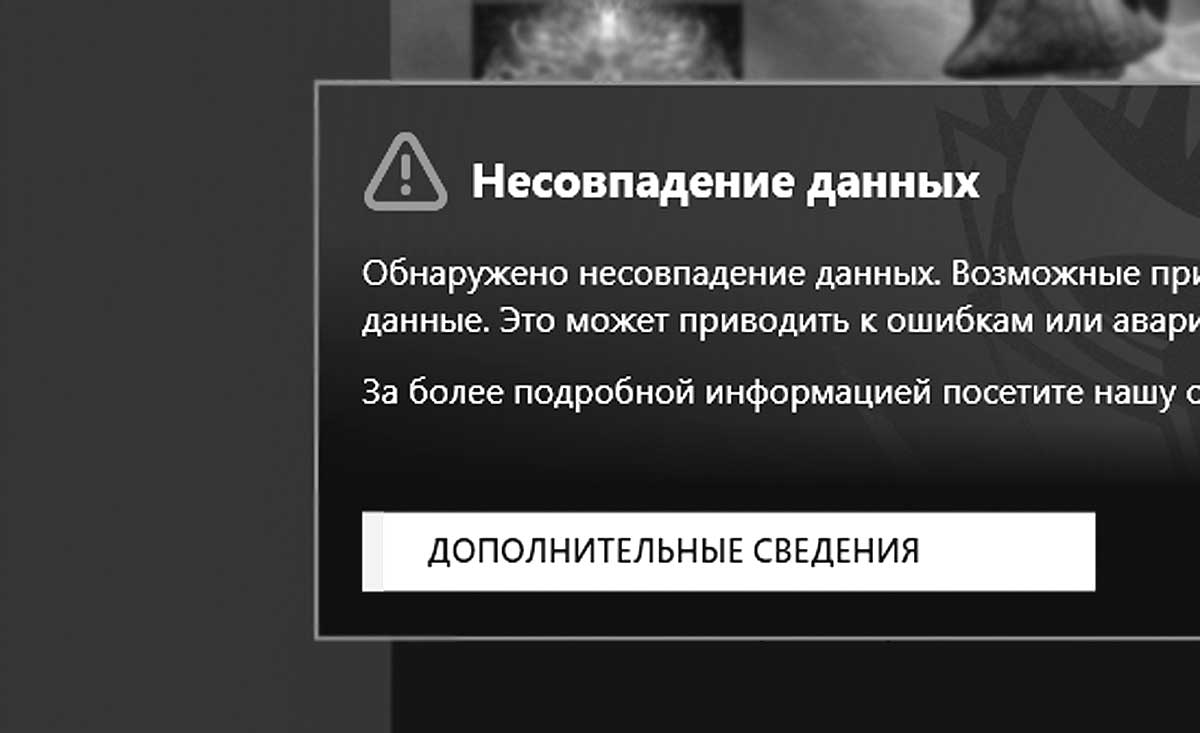
В противном же случае (или когда никакие моды для BG3 вы не ставили, а ошибка несовпадения данных все равно есть) придется повозиться еще немного. Итак,..
что делать с ошибкой «Несовпадение данных» в Baldur’s Gate 3
Значит, по действуем следующим порядком (выполняем п.#1 и перезапускаем игру, если ошибка остается, переходим к п.#2 и т.д.):
#1 — переименовываем папку игры: жмем Win+R > в строку «Выполнить» вставляем %LocalAppData%/Larian Studios и жмем Enter > находим папку «Baldur’s Gate 3» > меняем название (к примеру, на «Baldurs_Gate3«) > перезапускаем игру;
#2 — чистим кэш BG3: жмем Win+R > в строку «Выполнить» вставляем %LocalAppData%/Larian Studios/Baldur’s Gate 3/LevelCache и жмем Enter > в папке «LevelCache» выделяем (Ctrl+A) и удаляем все содержимое > чистим «Корзину» > перезапускаем игру;
#3 — чистим кэш лаунчера: жмем Win+R > в строку «Выполнить» вставляем %LocalAppData%/Larian Studios/Launcher/Cache и жмем Enter > в папке «Cache» находим файл, в названии которого содержится номер версии игры и закачивается он на _alteredFiles.txt > открываем его Блокнотом > находим и удаляем все файлы по списку > чистим «Корзину» и далее сразу же …
#4 — запускаем процедуру восстановления файлов BG3 (- Steam > пкм по названию в Библиотеке > Свойства > вкладка «Локальные файлы» > «Проверить целостность игровых файлов«), перезапускаем клиент Steam и только потом запускаем BG3.
Не пропустите: ОШИБКА DIRECTX И BALDUR’S GATE 3 НА ЗАПУСКАЕТСЯ: КАК С ЭТИМ БОРОТЬСЯ
Если же и после этого Baldur’s Gate 3 по-прежнему пишет «Несовпадение данных» и работать не хочет (а такое тоже может быть), то на всякий случай пробуем еще отключить антивирус и брандмауэр Windows (или прописываем файл bg3.exe или bg3_dx11.exe в список исключений антивируса и брандмауэра Windows: Пуск > Параметры > Обновление и Безопасность > Безопасность Windows > Защита от вирусов и угроз > Управление настройками > Добавление или удаление исключений > Добавить исключение) и перезапускаем BG3.
Если же все равно никак — ошибка «Несовпадение данных» игре запуститься не дает, то, похоже, проще будет игру переустановить.

